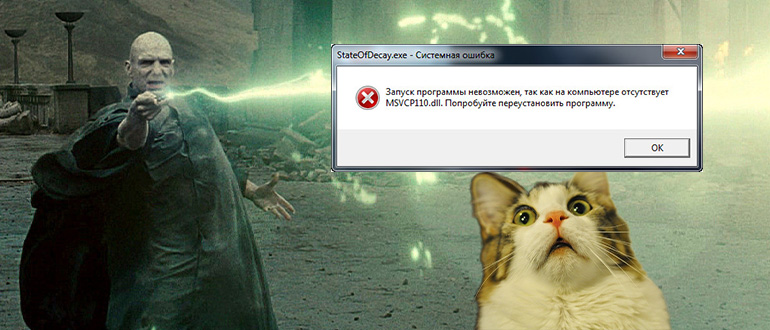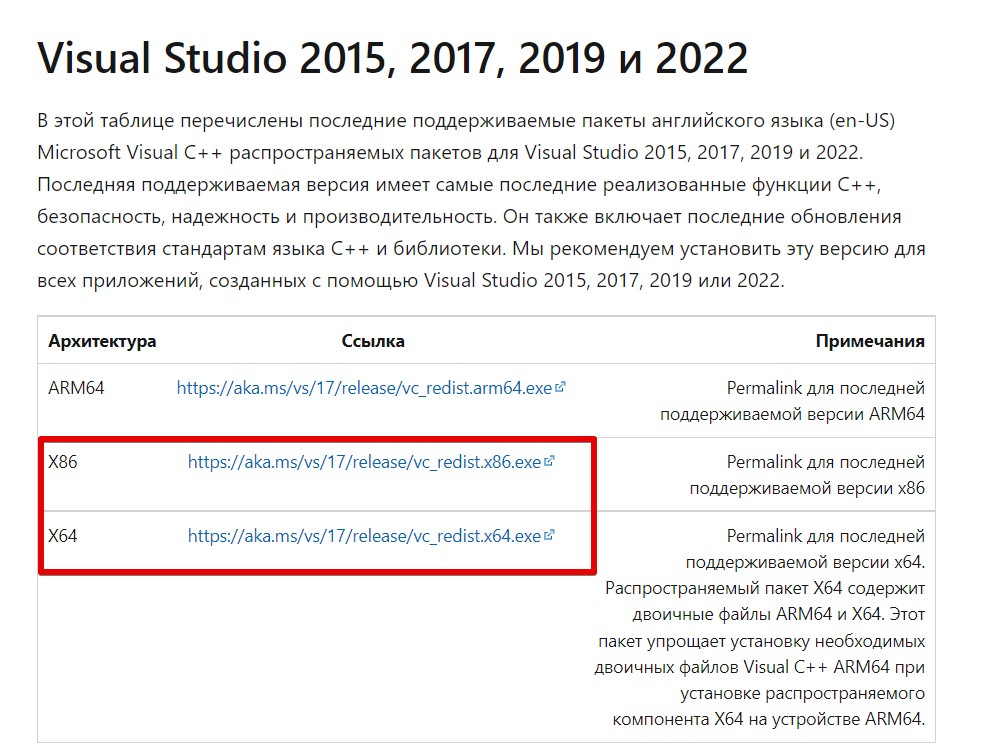Доброго времени суток! Идеей написания данной заметки стал вопрос поступивший через форму обратной связи, некий клич о помощи от Дмитрия, вопрос звучал так: msvcp110.dll что это за ошибка как исправить? Автор письма спрашивает: «Доброго дня, Алексей! Подскажите пожалуйста, у меня на компьютере установлено две игры — Battlefield 4 и Need For Speed Rivals, до сегодняшнего дня все запускалось отлично. Решил поиграть, пытаюсь запустить Battlefield 4, система выдает ошибку, якобы запуск программы не возможен, на Вашем компьютере отсутствует msvcr110.dll. Думаю, хорошо, поиграю в Жажду скорости, пытаюсь запустить игрушку, аналогичная ошибка. Подскажите что делать, как быть в такой ситуации?»
С удовольствием расскажу как побороть проблему самостоятельно. Расскажу два проверенных способа по устранению такой ошибки, а также почему она возникает.
Я уже описал некоторые варианты решения с другими файлами подобного типа, и все они по похожи, по причинам возникновения и по вариантам исправления. Одна из последних моих заметок про схожий файл, про ошибку msvcr110.dll, из той же серии и того же пакета от Майкрософт.
Давайте разбираться, что куда и зачем.
Что за ошибка msvcp110.dll
Msvcp110 это dll файл, входящий в состав разработанного Microsoft пакета Visual C++ 2012, как я уже говорил ранее. Если вы видите на экране текст: «запуск программы невозможен, так как на компьютере отсутствует msvcp110.dll», значит виндовс не смогла найти его и не в состоянии обеспечить нормальную работу установленного ПО.
Преимущественно, ошибка msvcp110 встречается геймерам, но с ней могут столкнуться и другие пользователи. В частности, она может появляться, при запуске 32 bit и 64 bit программ разработки Adobe Systems Inс, после обновления пакета Creative Cloud.
Сам по себе файл msvcp110 принадлежит пакету Visual C++ 2012. Который и является виновником проблемы.
В основном ошибка такого характера появляется если файл или отсутствует на компьютере или поврежден. Иногда пользователь собственноручно удаляет файл, не ведая об этом. А происходит это все потому что, некоторые игры и программы написанные на языке Visual Studio могут как при установке, так и при удалении софта удалить и распространяемый пакет Microsoft Visual C++. Но это не панацея, и это решаемо, как и любая другая ошибка на ПК.
Зная, что это за файл, можем переходить ко второй части вопроса, и разобраться как исправить ошибку msvcr110.dll.
к оглавлению ↑
Как исправить ошибку msvcp110.dll
Есть два пути решения проблемы, если вы получили уведомление, что на компьютере отсутствует файл msvcp100.dll:
- Загрузить и установить пакет Visual C++, в который уже входит библиотека msvcp110.dll;
- Скачать отдельный файл msvcp100.dll и зарегистрировать его в операционной системе.
Рассмотрим оба метода более подробно.
к оглавлению ↑
Устанавливаем Пакет Visual C++ 2012
Сперва стоит убедиться, что пакет действительно не установлен.
Перейдите в Панель Управления > Установка удаление программ. Ищите в списке C++ 2012, если вы найдете его в списке программ, запустите переустановку в режиме исправления. Восстановление первоначального состояния, в ряде случаев полностью решает проблему с msvcp110.
Если же в списке распространяемый пакет Visual C++ 2012 отсутствует, значит его нужно скачать и установить. Загрузить этот свободно распространяемый пакет можно бесплатно с официального сайта Майкрософт.
Скачать Msvcp110.dll с официального сайта Microsoft
На странице загрузки вы найдете три файла с разными индексами, выбираете согласно вашей разрядности системы:
Скачать Msvcp110.dll с официального сайта Microsoft
Чтобы правильно выбрать необходимый — проверьте разрядность установленной у вас Windows. Для 32-битной системы скачивать и устанавливать надо только х86, для 64-битной — оба файла. Кроме разрядности, при установке в составе пакета, для msvcp110 также имеет значения версия операционной системы. Для Windows 7 (с установленным SP1) и для Windows 8 (все редакции) вам подойдет сборка 2012 года. Для Windows 10 необходима сборка 2015 года.
vcredist_arm.exe — Предназначен для мобильных устройств, использующих SoC ARM. Для ПК он не нужен;
Для 32-х битных ОС: vcredist_x86.exe
Для 64-х битных ОС: vcredist_x64.exe
Для удобства, чтобы вам не пришлось искать их на сайте Microsoft, приведу прямые ссылки на загрузку:
- Пакет Visual C++ для Visual Studio 2012 x86 [Размер: 6.6 MiB]
- Пакет Visual C++ для Visual Studio 2012 x64 [Размер: 7.2 MiB]
- Пакет Visual C++ для Visual Studio 2015 x86 [Размер: 13.8 MiB]
- Пакет Visual C++ для Visual Studio 2015 x64 [Размер: 14.6 MiB]
Загрузка выполняется с официальной страницы, поэтому все файлы можно скачать бесплатно. Установка скачиваемых пакетов проблем не вызовет, поскольку все они имеют стандартное, для исполняемых файлов, расширение ЕХЕ со стандартным принципом установки.
к оглавлению ↑
Скачивание и регистрация msvcp110.dll в ручную
Иногда, система продолжает упорно выдавать сообщение, что dll отсутствует. Рассмотрим, как исправить ошибку msvcp110, если путем установки Visual C++ это не удалось. В этом случае потребуется скачать библиотеку msvcp110.dll в виде отдельного файла и провести ее регистрацию в системе. Для Вашего удобства, привожу прямые ссылки где можно скачать msvcp110.dll :
Скачать msvcp110.dll для 32 bit [Архив zip | Размер 154 KiB]
Скачать msvcp110.dll для 64 bit [Архив zip | Размер: 188 KiB]
Вы всегда можете найти нужную библиотеку самостоятельно на сайте ru.dll-files.com.
Совет. Не устанавливайте с этого сайта программу по поиску и исправлению проблем с dll файлами. Это у них платная программа. Скачивайте вручную и кидайте в систему.
Размещенные по ним файлы msvcp110.dll можно скачивать для Windows 7/8/8.1/10, они же подойдут для XP и Vista. Внимание стоит обращать только на разрядность. Перед установкой, скачанное dll для Windows необходимо предварительно распаковать из архива, выполнив это штатными средствами операционной системы.
Теперь, когда необходимые файлы у вас под рукой, разберемся как установить и куда кидать msvcp110.dll.
Перейдите в каталог Windows на системном диске и скопируете его, в следующие папки:
C:WindowsSystem32 – для 32-битных ПК;
CWindowsSystem32 и CWindowsSysWOW64 – для 64-битных, с соблюдением разрядности.
Последнее действие, завершающее проделанную работу — регистрация в системе. Клавиатурной комбинацией «Win+R», вызовите консоль «Выполнить» и введите команду по следующему шаблону:
regsvr32.exe C:Windowsимя_системной_папкиимя_файла.dll
Пример: regsvr32 C:WindowsSystem32msvcp110.dll
Или зарегистрируйте файл, старым добрым способом, через командную строку. Запустите командную строку от имени администратора, в ней пишете:
если система 32Bit — regsvr32 C:windowssystem32msvcp110.dll
если система 64Bit — regsvr32 C:windowsSysWOW64msvcp110.dll
Некоторые игры и после этого могут выдавать сообщение «нет файла». Вам придется дополнительно скопировать dll к ним в папку и провести повторную регистрацию. Для этого, в приведенном шаблоне, после имени диска, укажите получившийся путь.
Перезагрузите компьютер и убедитесь, что все работает как положено.
к оглавлению ↑
Как исправить ошибку msvcp110.dll — Подведем итоги
Ознакомившись с данной инструкцией, Вы сможете самостоятельно, без посторонней помощи, устанавливать msvcp110.dll, исправить на своем ПК ошибку подобного характера. Узнали, что можно победить ошибку отсутствие библиотеки двумя способами, через установку или переустановку пакета включающий файл msvcp110, или скачать и установить в систему в ручную.
Надеюсь заметка будет полезна Вам. Свои мнения, замечания, можете оставлять в комментариях. Увидимся в следующих статьях на моем сайте. Удачи!
Запуск приложений или игр в ОС Windows – сложный процесс, требующий работы множества файлов. Прерывание их работы может вызвать отсутствие файла Msvcp110.dll, что это за ошибка, и как исправить обычному пользователю, описано в простой инструкции. Она приносит существенные неудобства, так как запуск приложения или игры останавливается. Суть исправления ошибки состоит в том, чтобы дополнить работу систему описываемым файлом. При внедрении его в ОС ошибка должна исчезнуть, а приложения будут запускаться и работать должным образом.
Содержание статьи
- Общее описание
- Удаление ПО
- Установка нужной версии
- Установка DirectX
- Замена файлов
- Общие процедуры проверки файловой системы
- Комментарии пользователей
Общее описание
Ошибка означает, что отсутствует файл msvcp110 dll или его структура повреждена. Библиотека является частью пакета Visual C++, который входит в состав программного продукта Visual Studio 2012 четвертого обновления. Visual Studio 2012 от Microsoft является бесплатным. Скачивать его настоятельно рекомендуется с официального сайта. В противном случае увеличивается риск заражения компьютера вирусами и другими вредоносными программами. Также, ошибку часто устраняет установка новой версии DirectX.
Ошибка msvcp110.dll актуальна для пользователей 32 и 64 разрядных операционных систем версий 7, 8 и 8.1 (при обновлении). При чем, вне зависимости от того, имеется ли лицензия у ОС или рабочих программ, при запуске которых она возникает. Устранить проблему можно путем скачивания и переустановки ПО или заменой поврежденных файлов.
Удаление ПО
Если программный пакет Visual Studio 2012 от компании Microsoft на компьютере уже установлен, его рекомендуется удалить. Делается это следующим образом:
- Зайти по ветке «Пуск» -> «Панель управления» -> «Установка и удаления программ»;
- В открывшемся списке установленного ПО найти «Microsoft Visual Studio 2012» и нажать правой кнопкой мыши;
- Откроется контекстное меню, где нужно выбрать «Удалить».
Внимание! Если в списке программ описываемый пакет не был найдет, значит он не установлен в системе и шаг по удалению можно пропустить.
Далее необходимо следовать по встроенной инструкции процедуры удаления. Сам процесс происходит автоматически. После его окончания следует нажать на кнопку «Готово» или «Finish» в зависимости от языка системы.
Установка нужной версии
Скачать Visual Studio 2012 можно на официальном сайте компании-производителя Microsoft в разделе старых установщиков. Повторная установка ПО в большинстве случаев устраняет проблему. Перед скачиванием программы на официальном сайте пользователю нужно выбрать язык ПО и нажать на кнопку «Скачать».
Внимание! Часто Visual C++ входит в состав дистрибутива игр или приложений. Его можно установить вместе с инсталляцией приложений.
Visual Studio 2012 скачивается с официального сайта в виде дистрибутива, который нужно установить в систему. Установка происходит максимально просто:
- Нажать по скачанному файлу двойным щелчком мыши;
- Согласиться с требованием системы открыть файл с правами Администратора;
- В открывшемся диалоговом окне согласиться с условиями лицензии, поставив галочку напротив соответствующего пункта, и нажать кнопку «Установить» или «Install» (на примере версии 2015, интерфейс полностью одинаковый);
- Дождаться окончания процесса установки и завершить процесс, нажав на кнопку «Finish».
В некоторых случаях система просит перезагрузить ПК, чтобы установленные компоненты вступили в силу. В этом случае ошибка при запуске игры msvcp110 dll должна исчезнуть.
Установка DirectX
Иногда системе не хватает компонентов DirectX. Скачать его также можно с официального сайта Microsoft. Скачанный установщик нужно запустить с правами Администратора и следовать требованиям инструкции к установке.
Инсталляция происходит автоматически, по ее завершению нужно нажать кнопку «Готово».
Замена файлов
Если вышеперечисленные способы не исправили mudrunner ошибку msvcp110 dll или другими приложениями, можно попробовать просто заменить поврежденный компонент. Для этого нужно также зайти на проверенные источники, где можно скачать файл, или извлечь его из исправной системы. Однако извлечение библиотек DLL с исправных систем считается более безопасным вариантом.
В зависимости от разрядности системы файл находится по адресу C:WindowsSystem32 (32 бита) или C:WindowsSysWoW64. При этом, в 64 разрядных ОС библиотеку лучше копировать в обе папки для надежности. После этого скопированный файл нужно зарегистрировать в операционной системе. Регистрация проходит следующим образом:
- Открыть «Пуск» -> «Выполнить» или нажать сочетание клавиш win+R;
- В строке ввода ввести «regsvr32» и полный путь к файлу (например, «regsvr32 C:WindowsSystem32msvcp110.dll) и нажать кнопку «ОК»;
- Повторить процедуру со всеми библиотеками, подлежащими регистрации.
Вимание! Для этого и других способов манипуляции с файлами системы нужно обладать правами Администратора.
Суть регистрации заключается в записи информации о файлах в системный реестр. Если регистрация пройдет успешно, на экран высветиться соответствующее сообщение. Выполнение процедуры несет сугубо рекомендательный характер, так как в большинстве случаев библиотеки DLL автоматически регистрируются в ОС после перезагрузки компьютера.
Некоторые игры требует размещение библиотеки в специальных папках. Например, знаменитая серия игр Battlefield подразумевает работу файла еще и в папке Origin-Games. Также проблема не исключена в пиратских репаках игр fallout new vegas, ошибка msvcp110.dll у них случается довольно часто. Поэтому рекомендуется устанавливать и пользоваться только лицензионным программным обеспечением.
Общие процедуры проверки файловой системы
Ошибка msvcp110.dll может возникать по причине поломки файловой системы. Это можно определить по тому, что проблема возникает не единожды и не с одним файлом библиотек. Процедуру проверки можно запустить из командной строки. Для этого предусмотрен следующий алгоритм действий:
- Открыть «Пуск» -> «Поиск» -> прописать команду «CMD» и открыть командную строку с правами Администратора;
- В открывшемся окне прописать chkdsk c: /f /r;
- Нажать Enter для запуска процесса.
Параметр /f исправляет возникшие ошибки, а /r – восстанавливает поврежденные файлы.
Ошибка отсутствия файла msvcp110.dll, возникающая при запуске ПО, приносит существенные неудобства пользователям компьютеров с операционной системой Windows. Она делает невозможным запуск и дальнейшую работу игры или программного обеспечения. Однако паниковать точно не нужно: если следовать простой инструкции к способам решения проблемы, устранить ошибку может даже пользователь с минимальной компьютерной грамотностью.

Хочу предостеречь, что не стоит вводить в поисковике фразу скачать msvcp110.dll бесплатно или что-то в этом духе: с таким запросом вы вполне можете загрузить на свой компьютер совсем не то, что нужно, необязательно безопасное. Правильный путь исправления ошибки «Запуск программы невозможен, так как msvcp110.dll отсутствует на компьютере» куда проще (не нужно искать, куда кидать файл, как его установить и все в этом духе), а все необходимое загружается с официального сайта Microsoft.
Скачать msvcp110.dll с сайта Microsoft и установить на компьютер
Отсутствующий файл msvcp110.dll — это составная часть компонентов Microsoft Visual Studio (Распространяемый пакет Visual C++ для Visual Studio 2012 Обновление 4), которые можно полностью бесплатно скачать с надежного источника — сайта Microsoft https://www.microsoft.com/ru-ru/download/details.aspx?id=30679
Обновление 2017: Указанная выше страница иногда бывает недоступна. Загрузить распространяемые пакеты Visual C++ теперь можно как описано в статье: Как скачать Visual C++ Redistributable с сайта Майкрософт.
Просто загрузите установщик, установите необходимые компоненты и перезагрузите компьютер. При загрузке вам потребуется выбрать разрядность системы (x86 или x64), а программа установки установит все необходимое для Windows 8.1, Windows 8 и Windows 7.
Примечание: если у вас 64-битная система, то следует установить сразу два варианта пакета — x86 и x64. Причина: дело в том, что большинство программ и игр 32-разрядные, поэтому даже в 64-разрядных системах нужно иметь библиотеки 32-бит (x86) для их запуска.
Видео инструкция об исправлении ошибки msvcp110.dll в Battlefield 4
Если ошибка msvcp110.dll появилась после обновления до Windows 8.1
Если до обновления программы и игры запускались нормально, а сразу после него перестали, и вы видите сообщения об ошибке, что запуск программы невозможен и нужный файл отсутствует, попробуйте следующее:
- Зайдите в панель управления — установка и удаление программ.
- Удалите «Распространяемый пакет Visual C++»
- Загрузите его с сайта Microsoft и снова установите в системе.
Описанные действия должны помочь исправить ошибку.
Примечание: на всякий случай, даю так же ссылку на пакет Visual C++ для Visual Studio 2013 https://www.microsoft.com/ru-ru/download/details.aspx?id=40784, тоже может пригодиться при появлении аналогичных ошибок, например, msvcr120.dll отсутствует.
Добро пожаловать на наш наидобрейший WiFiGid! Скорее всего вы установили какую-то новую модную игрушку (ну или не совсем новую, или не совсем модную), а при запуске получили сообщение от Windows о том, что система не обнаружила msvcp110.dll? Ничего страшного, игра не побита, а на вашем компьютере всего лишь не хватает одной библиотеки (отсутствует тот самый файл msvcp110.dll). В этой статье предлагаю узнать, что нужно делать, и очень быстро исправить эту проблему.
Эта статья написана для актуальных операционных систем – Windows 10 и Windows 11. Всем остальным – уверен, вы справитесь
![;)]()
Содержание
- Способ 1 – Microsoft Visual C++
- Способ 2 – Про установку напрямую
- На всякий случай
- Видео по теме
- Задать вопрос автору статьи
Способ 1 – Microsoft Visual C++
Указанная в ошибке библиотека msvcp110.dll входит в состав пакета Microsoft Visual C++. Поэтому и решение будет простым – просто идем на их сайт, скачиваем, устанавливаем, радуемся. Поехали?
- Переходим на официальный сайт.
- Листаем страничку чуть в низ и находим там две версии – для x86 и для x X64 – для 64-разрядной Windows, а x86 – для 32-разрядной. Скачиваем нужное для своей системы.
А лучше скачать оба пакета. Для 64-битной системы уже точно встречал ошибки, когда не был установлен пакет x86.
- Устанавливаем, перезагружаем компьютер и пытаемся запустить свою игру. Уверен, что в 99% случаев именно ошибка, связанная с msvcpdll исчезнет. Возможно, появятся какие-то другие, но решения для них скорее следует искать уже в других наших статьях.
Обычно на современном компьютере, если посмотреть список установленных программ, уже установлены пакеты Microsoft Visual C++. Причем как раз обычно их несколько. Вполне себе допустимо перед установкой нового попытаться удалить все старые версии, т.к. сам себя он почему-то не удаляет и продолжает плодить мусор в списке программ.
Способ 2 – Про установку напрямую
Конечно, можно скачать эту библиотеку напрямую и поместить ее по правильному пути. Но не рекомендую заниматься такими мероприятиями. Во-первых, есть вариант подцепить какую-нибудь заразу. Во-вторых, так вы решите только проблему с этой библиотекой, а если там недостает чего-то еще, придется искать дальше. В-третьих, гораздо удобнее и быстрее установить сразу официальный пакет один раз и больше не пудрить себе мозги.
Но если вы вдруг очень-очень хотите:
- Ищем компьютер-донор, где уже установлена эта библиотека (вот не буду давать ссылки на скачивания, вполне может быть опасно).
- Идем по следующим путям:
C:WindowsSystem32 (x86 версия)
C:WindowsSysWOW64 (x64 версия)
- Копируем оттуда на свой компьютер по этим же путям файл msvcpdll (это две разные версии файла, поэтому их и нужно перекидывать в разные места, хотя и название у них одинаковое).
На всякий случай
Просто оставляю свои мысли здесь, а вдруг кому-то помогут:
- Ошибка связана исключительно с файлом msvcpdll – других вариантов быть не может, и этот файл находится исключительно в Microsoft Visual C++.
- После установки просто попробуйте перезагрузить компьютер, чтоб Windows наверняка обновила все списки установленных библиотек.
- Проверьте папку с игрой, чтобы в ней не было уже никаких других msvcpdll. Если найдете – удаляйте.
- Нашли новое решение? Обязательно напишите об этом в комментариях, так вы можете помочь нашим многим читателям.
- И если вчера все работало нормально, а сегодня вылезла ошибка (и даже после обновления Windows) – решение остается тем же самым: скачиваем, устанавливаем, радуемся.
Видео по теме
Работа ПК напрямую связана с приложениями сторонних разработчиков. Однако при запуске подобных программ пользователи нередко видят сообщение о том, что система не обнаружила файл msvcp110.dll на компьютере с Windows 10. Подобная ошибка не дает воспользоваться игрой или приложением. Поэтому важно разобраться в причинах ее появления и способах устранения.
Что за ошибка msvcp110.dll?
Для определения сути ошибки необходимо разобраться, что собой представляет файл msvcp110.dll. Он, как и другие данные с dll-расширением, является библиотекой, которая необходима для выполнения тех или иных операций на компьютере.
Ошибка, возникающая при запуске программы, свидетельствует о том, что файл msvcp110.dll исчез. Это могло произойти по нескольким причинам:
- случайное удаление владельцем ПК;
- ошибочная блокировка антивирусом;
- воздействие вредоносного ПО;
- несовместимость версии ОС;
- системный сбой;
- сбой в работе приложения.
Важно. При возникновении проблемы не пытайтесь сразу же искать файл msvcp110.dll в интернете. Загрузка сторонних данных может привести к еще более критическим последствиям.
Главная задача пользователя при появлении подобного рода ошибки – восстановить пропавший файл. Выполняется эта операции по инструкции, которая адаптирована под разные причины возникновения неполадок.
Как ее исправить?
Проблема исчезнувшего файла библиотеки является довольно частой в среде владельцев ПК на операционной системе Windows 10. С момента ее обнаружения выделено больше десяти способов устранения неполадок. Действовать нужно в строгом соответствии с планом.
Устанавливаем нужный пакет с сайта Microsoft
Msvcp110.dll входит в пакет программных компонентов Microsoft Visual Studio. Как правило, он уже есть на любом компьютере с Windows 10. Но, в случае исчезновения файла, dll-библиотека не восстанавливается в автоматическом режиме. Пользователь должен самостоятельно загрузить и установить пакет с недостающим файлом:
- Используя поисковую строку ПК, найдите утилиту «Установка и удаление программ».
- Кликните по названию «Visual C++», чтобы удалить компонент.
- Откройте страницу пакета Visual C++ на официальном сайте Microsoft.
- Выберите русский язык и укажите версию компьютера (32-битный или 64-битный).
- Нажмите кнопку «Скачать».
- Дважды кликните ЛКМ по загруженному exe-файлу.
- Следуйте инструкциям, которые появляются на экране, для завершения установки.
О завершении процесса пользователя оповестит специальное диалоговое окно. После этого нужно перезагрузить компьютер, а затем проверить, удалось ли решить проблему.
Переустановка приложения
Нельзя исключать вероятность того, что причиной возникновения проблемы является не пакет библиотек от Microsoft, а само приложение, которое не запускается. Рекомендуется переустановить софт, предварительно удалив его через утилиту «Установка и удаление программ».
Совет. Старайтесь загружать любое ПО из официальных источников. В противном случае есть риск заражения компьютера вирусами, а также появления самых разных проблем в работе ПК.
Скачиваем отдельный файл msvcp110.dll
Первый и второй методы не помогают? Тогда можно скачать пропавший файл самостоятельно. Этот метод представляется довольно рискованным, поскольку msvcp110.dll удается найти только на пиратских ресурсах. Там, как известно, сложно гарантировать безопасность пользователя. Не исключено, что файл заражен вирусами.
Чтобы отбросить сомнения, рекомендуется проверить msvcp110.dll через антивирус. После этого файл нужно переместить в папку, которая соответствует типу системы. Для 32-битных используется каталог в директории «WindowsSystem32», а для 64-битных – «WindowsSysWOW64».
Копированием загруженных данных в папку дело не ограничивается. Далее необходимо зарегистрировать msvcp110. Для этого откройте поисковую строку ПК, введите запрос «regsvr32 msvcp110.dll» и нажмите клавишу «Enter». Затем остается проверить работоспособность рассмотренного варианта.
Как исправить случайное удаление файла
Иногда пользователь случайно удаляет msvcp110, сам того не подозревая. Файл библиотеки в таком случае автоматически перемещается в «Корзину», где хранится до тех пор, пока владелец ПК не захочет очистить раздел.
В этой связи не лишним будет проверить «Корзину» на наличие пропавшей dll-библиотеки.
Если она там есть – действуйте по инструкции:
- Кликните ПКМ по названию файла.
- Нажмите кнопку «Восстановить».
- Откройте корневую папку, где хранится библиотека, чтобы проверить ее восстановление.
Теперь попробуйте снова запустить программу, в работе которой возникли проблемы. Возможно, проблема будет полностью решена и больше не даст о себе знать.
Избавляемся от вирусов
Вредоносные программы по-разному влияют на компьютер. Одни – ведут себя незаметно, практически не нарушая стандартные процессы, другие – вмешиваются в работу каждую секунду. Порой вирус автоматически удаляет файл библиотеки после его восстановления. Поэтому в обязательном порядке нужно произвести очистку от вирусов, для чего можно воспользоваться одной из следующих программ:
- Kaspersky Internet Security;
- Avast;
- Web.
На заметку. Также в борьбе с вирусами хорошо помогает встроенный защитник Windows. Вы с легкостью найдете его через поисковую строку или раздел «Параметры» на компьютере.
Проверка во всех случаях осуществляется по одному и тому же сценарию. Пользователь запускает антивирус, нажимает кнопку «Тест системы» и дожидается результата. В конце программа предлагает удалить вредоносные файлы, с чем необходимо согласиться.
Устанавливаем все возможные обновления ОС Windows
Бывает, dll-библиотека находится на своем привычном месте, но программа при запуске все равно выдает ошибку. Подобную ситуацию связывают с отсутствием совместимости библиотеки с текущей версией операционной системы. Произойти это могло просто из-за того, что владелец ПК давно не устанавливал апдейты.
Для обновления понадобится:
- Открыть «Параметры».
- Перейти в раздел «Обновление и безопасность».
- Подтвердить установку апдейтов.
Чтобы обновления установились безошибочно, на внутреннем накопителе должно быть достаточное количество свободного места (не менее 20 % от общей вместимости). После завершения операции компьютер перезагрузится, а при следующем включении позволит запустить нужную программу.
Проверяем системные файлы
Также виновниками отсутствия dll-файла или проблем с его распознаванием выступают поврежденные файлы системы. К счастью, их можно восстановить встроенными средствами по инструкции:
- Нажмите клавиши «Win + R», чтобы открыть окно «Выполнить».
- Введите запрос «cmd».
- После запуска Командной строки вбейте запрос «sfc /scannow».
- Нажмите клавишу «Enter».
Указанная команда запускает тест операционной системы Windows 10 на предмет наличия ошибок, связанных с удалением или повреждением важных файлов. Проверка завершается восстановлением недостающих компонентов.
Сканируем регистр ОС Windows
Проблема библиотеки бывает связана с ошибками регистра. Устраняются подобные неполадки методом сканирования. Осуществить задуманное можно встроенными методами, введя запрос «scanreg /fix» через Командную строку. Также допускается использование стороннего ПО вроде утилиты CCleaner.
Используем восстановление системы
Этот метод стоит рассматривать одним из последних. Он предполагает восстановление Windows 10 при помощи последней сохраненной конфигурации. В такой ситуации велик риск потерять загруженные ранее файлы, но проблема, с высокой долей вероятности, будет разрешена.
Для восстановления понадобится:
- Нажать одновременно клавиши «Win + Pause».
- Кликнуть по надписи «Защита системы».
- Выбрать точку восстановления.
- Нажать кнопку «Далее».
Выполнение указанных шагов приведет к тому, что ПК перезагрузится с той точки, когда msvcp11-файл находился на месте и отлично распознавался другими приложениями.
Обновляем драйверы к видеокарте
Еще ошибку dll-библиотеки часто связывают с устаревшими драйверами видеокарты. По возможности, их необходимо обновить:
- Запустите «Диспетчер устройств» через меню «Пуск» или поисковую строку.
- Раскройте вкладку «Видеоадаптеры».
- Щелкните ПКМ по названию графической карты.
- Нажмите кнопку «Обновить драйвер».
Понять, что видеокарта нуждается в обновлении, можно по иконке с восклицательным знаком возле ее названия. Однако, даже при наличии апдейта, он периодически не отображается. Тогда придется самостоятельно загрузить дистрибутив через официальный сайт разработчика.
Проверяем аппаратную работу системы
Последним действенным методом является проверка аппаратной составляющей компьютера. В данном случае речь идет о «железе», из которого состоит ПК. Порой проблемы бывают связаны не с программными нарушениями, а с выходом из строя отдельных компонентов. Например, плашки с оперативной памятью.
Исправляются неполадки путем диагностики комплектующих, для чего требуется разобрать компьютер. Если вы не уверены в собственных силах – обратитесь за помощью к специалистам из сервисного центра. А опытному пользователю требуется проверить контакты ОЗУ и, при необходимости, заменить оперативку.
То же самое касается и других элементов системного блока. Здесь важно проверить каждую деталь на предмет деформации или засоров. Не исключено, что некоторые компоненты придется заменить на новые.
Файлы DLL являются неотъемлемой частью библиотек Windows, которые обеспечивают правильную работу различных программ. Такие файлы очень разнообразны и по-своему соотносятся с каждым используемым вами софтом. Когда один из файлов поврежден или отсутствует, связанная с ним программа может столкнуться с ошибкой сразу при запуске или чуть позже в процессе работы. Причина, по которой это может произойти, неоднозначна, однако общедоступная информация часто сводится к причине отсутствия необходимых распространяемых пакетов Visual C++. Пользователи, сталкивающиеся с проблемами с файлом msvcp110.dll, сообщали об ошибке при попытке запуска различных программ Adobe, таких как Photoshop, Lightroom и т. д. Вот несколько примеров того, какие сообщения пользователи могут получить при столкновении с этой DLL проблемой.
«Запуск программы невозможен, так как на компьютере отсутствует msvcp110.dll»
«Возникла проблема при запуске msvcp110.dll. Не найден указанный модуль.»
«Ошибка загрузки msvcp110.dll. Указанный модуль не может быть найден.»
«Не удается продолжить выполнение кода, поскольку система не обнаружила msvcp110.dll. Переустановка программы может решить эту проблему».
«msvcp110.dll либо не предназначен для выполнения под управлением Windows или содержит ошибку. Попробуйте переустановить программу с помощью исходного установочного носителя или обратитесь к системному администратору или поставщику программного обеспечения за поддержкой».
В этом руководстве мы составили список решений, которые, скорее всего, решат проблему и позволят вам снова использовать программу как следует.
Скачать средство восстановления Windows
Скачать средство восстановления Windows
Существуют специальные утилиты для восстановления Windows, которые могут решить проблемы, связанные с повреждением реестра, неисправностью файловой системы, нестабильностью драйверов Windows. Мы рекомендуем вам использовать Advanced System Repair Pro, чтобы исправить ошибку «отсутствует файл msvcp110.dll» в Windows 11 или Windows 10.
1. Проверьте свою корзину
Странный, но возможный сценарий — случайное удаление файла msvcp110.dll. Некоторые пользователи могут случайно сделать это во время браузинга папок. Убедитесь, что это не так, открыв корзину на рабочем столе и проверив, есть ли там что-нибудь. Если вы найдете лежащий там файл msvcp110.dll, просто восстановите его, щелкнув по нему правой кнопкой мыши. Затем проверьте, остается ли та же проблема.
2. Переустановите/восстановите распространяемые файлы Visual C++.
Как уже упоминалось, причина возникновения такой ошибки, скорее всего, заключается в отсутствии надлежащего программное обеспечение Visual C++. Тут решение простое — открыть официальную страницу Microsoft и загрузить с нее установщики Visual Studio. Выполняя приведенные ниже инструкции, вы можете сначала попробовать восстановить уже установленные пакеты или переустановить их с нуля, если первое не сработает.
- Откройте эту страницу Visual Studio.
- Нажмите на ссылки для скачивания vc_redist.x86.exe и vc_redist.x64.exe.
- Откройте оба этих файла и запустите процесс, нажав Установить. Если Visual Studio у вас уже установлена, программа установки предложит либо Исправить or Удалить пакеты C++. Выберите Исправить и закройте окно после завершения.
- Если какие-то распространяемые файлы Visual C++ не установлены, программа установки предложит вам это сделать.
- Следуйте инструкциям на экране и завершите установку.
Некоторые пользователи сообщили, что переустановка Visual C ++ 2012 также может помочь. Попробуйте сделать это, если предыдущие шаги не помогли решить проблему.
3. Перерегистрируйте DLL файлы вручную
В Windows есть функция, позволяющая пользователям переустанавливать многие компоненты с помощью командной строки без сторонних методов. Это то, что мы планируем сделать на этом этапе. Вместо того, чтобы делать это с файлом msvcp110.dll отдельно, давайте проделаем это со всеми — на всякий случай. Следуйте приведенным ниже рекомендациям.
- Откройте Командная строка как мы делали на предыдущем шаге.
- Скопируйте-вставьте эту команду
for %1 in (*.dll) do regsvr32 /s %1и нажмите Enter. - Процесс может занять пару секунд. После этого перезагрузите компьютер и проверьте удается ли наконец открыть проблемное ПО.
4. Загрузите msvcp110.dll вручную
Попробуйте это решение, если переустановка Visual C++ не устранила проблему. msvcp110.dll — это отдельный файл DLL, хранящийся внутри вашей системы. В сообщении об ошибке говорится, что Windows не удалось найти этот файл — значит он находится за пределами своего родного местоположения. Чтобы заполнить пробел и восстановить этот файл в указанном месте, мы можем найти и загрузить его вручную из Интернета. Использование официальных методов, таких как переустановка Visual C++, конечно лучше, однако вы все же можете попробовать сторонние страницы если переустановка Visual C++ не помогла. Откройте эту страницу и следуйте инструкциям, написанным на нем. Они помогут успешно заменить файл msvcp110.dll, чтобы устранить ошибку.
5. Переустановите проблемное приложение.
Если ни один из вышеупомянутых шагов не помог вам успешно устранить проблему отсутствующего файла msvcp110.dll, попробуйте переустановить приложение, которое не можете открыть. Возможно, вы успешно восстановили файл, но это само приложение не может его идентифицировать. Попробуйте установить его снова.
- Щелкните левой кнопкой мыши по увеличительному стеклу рядом с Меню Пуск и найдите Панель управления.
- Откройте ее и выберите Удаление программ под Программы.
- Выберите программу, с которой возникла ошибка, и нажмите Удалить.
- Наконец, установите ее снова и проверьте, исчезла ли ошибка.
6. Просканируйте вашу систему на наличие вредоносных программ
Если у вас когда-либо возникало подозрение, что ваш компьютер заражен, рекомендуем провести сканирование системы — на наличие вредоносных или нежелательных программ. Вредоносное ПО может проникнуть в вашу систему без вашего ведома и вызвать некоторые изменения в конфигурации системы, что приведет к различным ошибкам. Вы можете использовать либо встроенный Защитник Windows, либо установить более продвинутое программное обеспечение для защиты от вредоносных программ. Мы рекомендуем использовать антивирус, разработанный Malwarebytes — надежной и талантливой группой экспертов, постоянно развивающее свое программное обеспечение для борьбы как с мелкими, так и с глобальными угрозами. Теперь он доступен и для Windows 11. Вы можете загрузить его прямо сейчас, используя ссылку ниже, и попробовать 14-дневную пробную версию совершенной защиты от вредоносных программ бесплатно.

Главное окно Malwarebytes

Настройки Malwarebytes

Результаты сканирования Malwarebytes
Скачать Malwarebytes
Заключение
Проблемы с файлами DLL не являются чем-то новым для пользователей Windows. Они возникают довольно часто. К счастью, решить их не так уж и сложно, так как причина ясна — файл, который нам нужно восстановить. Надеемся, вам удалось вернуть необходимую программу в рабочее состояние. Если вам понадобятся инструкции по другим проблемам или вредоносным программам, можете найти их на нашем веб-сайте. Команда BugsFighter постоянно анализирует новые проблемы и создает актуальные руководства для них.
Каждый фанат компьютерных игр сталкивался с ошибками при запуске любимой игры. К сожалению, подобные обстоятельства не обошли стороной и желающих истреблять всякую нечисть, примерив на себя роль беловолосого Ведьмака.
Наиболее распространённая форма данных проблем проявляется в уведомление от операционной системы об отсутствие файлов динамической библиотеки (dll).
И именно об их решение и пойдёт речь в рамках настоящей статьи.
Ошибка vcomp110.dll
Для начала стоит отметить, что категорически не рекомендуется скачивать упомянутые в уведомление системы файлы dll с различных сторонних источников, а тем более их регистрировать в операционной системы и/или помещать в системный раздел диска.
Чтобы определить возможные пути решения требуется выявить его принадлежность.
Путём несложных действий с поисковыми сервисами станет понятно, что файл «vcomp110.dll» входит в состав пакета «Microsoft Visual Studio 2012» и именно в эту сторону и необходимо копать для исправления данной, крайне неприятной ситуации.
Поэтому, всё что требуется – это осуществить несколько простых действий:
- Посетите официальный сайт компании Microsoft — https://www.microsoft.com/ru-ru/download/details.aspx?id=30679
- Нажмите на кнопку «Скачать»;
- На время установки отключите, установленное антивирусное программное обеспечение;
- Выберите установщик, который будет отвечать требованиям вашей операционной системы;
- Дождитесь загрузки и завершите установку;
- Проверьте работоспособность игры.
Существует ещё вероятность, что приведённые действия не помогут решить ошибку с файлом vcomp110.dll.
В качестве дополнительного варианта решения стоит попробовать перенести «vcomp110.dll» из системного каталога (C:WindowsSystem32) в корень самой игры, в папку «Bin», также учитывая разрядность операционной системы.
Ошибка msvcp120.dll
Рассматриваемая ошибка имеет схожую причинно-следственную связь, поэтому и варианты решений для неё имеет аналогичный вид.
Стоит пояснить, что файл «msvcp120.dll» это часть такого компонента как «Microsoft Visual Studio 2013», то есть тот же инструмент операционной системы только выше версией.
Для решения ошибки достаточно скачать установщик с сайта технической поддержки Microsoft — https://www.microsoft.com/ru-ru/download/details.aspx?id=40784/
Ошибка isdone.dll
Если две вышеперечисленные ошибки проявляются при запуске игры, то «isdone.dll» — это проблема, характерная для процедуры установки игры Ведьмак и другого программного обеспечения.
К сожалению, проблемы с «isdone.dll» предполагают более сложную причинно-следственную связь, так как и ошибки с данным уведомлением могут быть нескольких видов.
Среди наиболее распространённых причин и решений можно выделить следующие варианты:
- Используемая копия игры является нелицензионной и скаченный ранее архив повреждён в процессе скачивания и установки и/или в процессе первоначальной сборки репака. В качестве решения следует попробовать сменить автора сборки и проверить файл на корректность загрузки.
- Корень проблемы кроется в нестабильной работе оперативной памяти. Проведите проверку установленных планок ОЗУ любым доступным методом, например, штатной утилитой операционной системы:
- Нажмите «WIN+R» и выполните команду «mdsched»;
- Инициируйте проверку оперативной памяти и дождитесь результатов сканирования.
- Установщику игры не хватает свободного места на выбранном разделе диска. Решение – выбрать другой раздел или освободить место.
- Следует проверить, чтобы папки, куда планируется установка игры не содержали кириллицу в наименованиях. Этот нюанс уже давно известен каждому любителю компьютерных игр, и достаточно часто проявляется в ситуациях с некорректным сохранением игрового процесса.
Заключение
Последнее, что следует отметить в рамках настоящей статьи – это наличие вероятности, что проблемные файлы «dll» были определены антивирусным программным обеспечением в качестве вредоносного объекта.
Стоит проверить карантин антивируса на наличие возможной блокировки, для этого (в рамках примера остановимся на Kaspersky Total Security):
- Используя значок антивируса в трее или ярлык на рабочем столе/панели быстрого запуска, откройте основной интерфейс установленного антивируса;
- Нажмите на зелёную кнопку «Больше функций» для перехода в расширенное меню;
- Обратите внимание на разделы в центре открывшегося окна и нажмите на «Карантин»;
- Откроется список, где можно просмотреть какие файлы были распознаны антивирусом в качестве вредоносных объектов и перемещены в карантин;
- Выделите нужный вам компонент операционной системы и нажмите на кнопку «Восстановить».
Также будет не лишним осуществить несколько стандартных действий – это проверить операционную систему на целостность (утилита – sfc/scannow) и проверить жёсткий диск/твердотельный накопитель на корректность работы (утилита CHKDSK).
p/s Ошибки вида «отсутствует файл dll» крайне распространены в компьютерных играх, и в данной статье мы постарались разобрать все основные проблемы. Обратите внимание, если приведённые в выше изложенном материале не принесло вам ожидаемых результатов.
Вам также будет интересно
- Топ 100+ подарков для фанатов игры The Witcher 3
- ТОП 4 — Лучших ноутбука для игры в The Witcher 3
- Лучшие игровые ноутбуки до $1000
- Лучший игровой жесткий диск (HDD) | 2.5 и 3.5 дюйма, SSHD — xGamers
- Лучшие беспроводные наушники вкладыши
31K просмотров — 03.09.2019
0
0
Ошибка, связанная с файлом msvcp110.dll, возникает в тех случаях, когда на компьютере не установлены компоненты DirectX и Visual C++:
Также может быть ситуация, когда данная DLL-библиотека имеется на жестком диске, однако система не определяет ее. Плюс, данная ошибка может быть связана не только с msvcp110.dll, но и с отсутствием файлов msvcp100.dll, msvcp120.dll, msvcr100.dll, msvcr110.dll, msvcr120.dll или файлов с похожим наименованием. Рассмотрим все случаи решения подобных проблем.
Убедитесь, что Вы используете аккаунт администратора с отключенным UAC. Если не знаете, как получить данные права, то рекомендуем прочесть инструкцию Как запустить программу от имени Администратора.
Шаг 1. Установка DirectX и обновление драйверов
Скачайте установщик DirectX, подходящий для Вашей видеокарты:
Также рекомендуем обновить драйвера для видеокарты.
Шаг 2. Установка Microsoft .NET Framework
Данные компоненты также потребуются, чтобы в дальнейшем у нас не возникало проблем с запуском игр (как Battlefield 4 или Call of Duty: Ghosts) и софта (например, с AutoCAD).
Качаем Microsoft .NET Framework (версии 4 и 4.5 находятся во вкладке «Файлы»). Нам может потребоваться обе версии. Запускаем установщик:
Шаг 3. Установка Visual C++
Качаем и устанавливаем Microsoft Visual C++ 2013:
Случается, что установка самой свежей версии не решает проблему. Поэтому, на всякий случай, стоит установить Visual C++ 2005, 2008, 2010 и 2012 версии. Установленные ранее устаревшие компоненты Visual C++ будут удалены автоматически.
Шаг 4. Переброс файла
Если после установки всех вышеперечисленных компонентов у Вас все равно возникает данная ошибка, то имеет смысл скачать Msvcp100.dll, Msvcp110.dll, Msvcp120.dll, Msvcr100.dll, Msvcr110.dll, Msvr120.dll, а потом перебросить нужные DLL-файлы в папку C:WindowsSystem32. Если у нас уже имеются старые версии этих файлов, то перемещаем их с заменой. Для Windows 64-bit может потребоваться переместить их в папку C:WindowsSysWoW64. В нашем случае используется Windows 32-bit.
Далее нам необходимо зарегистрировать данные DLL-файлы. Используем сочетание клавиш Windows + R. В появившемся окне вводим команду regsvr32 [полный путь к переброшенному файлу] и жмем Enter. Регистрируем каждый файл отдельно:
В случае правильной регистрации выведется сообщение об успешной операции. Данная процедура не является обязательной, так как в большинстве случаев DLL определяются автоматически.
Таким образом, мы внесем необходимые записи в реестр, чтобы система видела наши переброшенные DLL-файлы.
Также для некоторых игр еще потребуется скопировать все эти файлы в специальные папки. Например, для Battlefield 4 это будут каталоги Origin-GamesBattlefield 4Core и Origin-GamesBattlefield 4imageformats.
Содержание
- Почему возникает ошибка
- Как исправить
- Скачать всю библиотеку
- Установка конкретного файла
Сообщение об ошибке “vcomp110 dll” в Ведьмаке 3, к сожалению, достаточно распространено. Переустановка игры не решает эту проблему, а у другого пользователя с точно таким же оборудованием она может вообще не возникнуть.
Разберемся, откуда берется эта напасть и что с ней делать.
Может быть, это какой-то вирус или что-то еще? Некоторые отчаянные люди думают, что единственный способ исправить ошибку vcomp110 dll в Witcher 3 — переустановить Windows, но, к счасть, есть гораздо более простое решение.
Почему возникает ошибка
То что не запускается Ведьмак 3, когда отсутствует vcomp110 dll не обязательно является виной разработчиков. Игры Steam поставляются со всеми нужными программами и библиотеками по умолчанию.
Определенный файл помогает клиенту Steam выполнять задачи, требующие прав администратора в Windows, а именно чтение, изменение разделов реестра и запись файлов в категорию C:Windows.
Указанная папка является высокозащищенной областью операционной системы, поэтому многие функции безопасности (либо встроенные, либо сторонние) могут мешать нормальной работе.
К появлению системной ошибки при запуске Ведьмака 3 или другой игры могут привести:
- Работа любого антивируса.
- Контроль учетных записей пользователей (UAC), который показывает всплывающие окна.
- Другие программы обеспечивающие безопасность пользователя.
Если что-то мешает автоматической установке DX или нужных библиотек, игра выйдет из строя при запуске, и придется исправлять это вручную.
Единственный выход — ослабить требования безопасности, но это в свою очередь несет определенные риски. Стоит ли так поступать — ваше личное решение.
Как исправить
Этот файл принадлежит программе Microsoft Visual Studio 2012, разработанной компанией Microsoft Corporation. При запуске игры Windows запускает различные системные скрипты и загружает необходимые библиотеки dll, а vcomp110 одна из них.
Так как, все игры используют один и тот же набор библиотек, как правило, это означает, что необходимый файл оказался поврежден или перезаписан одновременно многими программами.
Если система не обнаружила vcomp110 dll для Ведьмака 3, то чтобы исправить это нужно выбрать один из двух вариантов:
Скачать всю библиотеку
Скачать и установить с официального сайта Майкрософт библиотеку целиком. Этот вариант предпочтительнее для наиболее стабильной работы игры и всей системы.
Ссылка на скачивание всей библиотеки с официального сайта Microsoft — https://www.microsoft.com/ru-ru/download/details.aspx?id=30679
Ниже представляем видео-инструкцию как ее установить:
Установка конкретного файла
Скачать и установить в папку с игрой конкретно этот файл — это еще один из способов, который поможет излечить ошибку.
Ссылки для скачивания vcopm110 dll отдельно — https://yadi.sk/d/XkIHpAaifI7VYw
Видео-инструкция по установке файла представлена ниже:
Функционирование ПК напрямую связано со сторонними приложениями. Однако при запуске таких программ пользователи часто видят сообщение о том, что системе не удалось найти файл msvcp110.dll на компьютере с Windows 10. Эта ошибка не позволяет им использовать игру или приложение. Поэтому важно понимать причины его появления и как от него избавиться.
Чтобы определить характер ошибки, нужно понимать, что это за файл msvcp110.dll. Как и другие данные .dll, это библиотека, необходимая для выполнения определенных операций на компьютере.
Ошибка, возникающая при запуске программы, указывает на отсутствие файла msvcp110.dll. Это могло произойти по нескольким причинам:
- случайное удаление владельцем ПК;
- некорректная блокировка антивирусом;
- подверженность вредоносному ПО;
- несовместимость версии операционной системы;
- системная ошибка;
- сбой в приложении.
Важный. В случае возникновения проблемы не ищите в Интернете файл msvcp110.dll сразу же. Загрузка сторонних данных может привести к еще более критическим последствиям.
Основная задача пользователя при появлении этого типа ошибки – восстановить недостающий файл. Эта операция выполняется согласно инструкциям, адаптированным для разных причин возникновения проблем.
Как ее исправить?
Проблема с отсутствующим файлом библиотеки довольно распространена среди владельцев ПК с операционной системой Windows 10. С момента ее обнаружения было выявлено более десяти методов устранения неполадок. Вы должны действовать в строгом соответствии с планом.
Устанавливаем нужный пакет с сайта Microsoft
Msvcp110.dll входит в пакет программного обеспечения Microsoft Visual Studio. Как правило, он уже существует на любом компьютере под управлением Windows 10. Но, если файл пропадает, библиотека dll автоматически не восстанавливается. Пользователь должен сам скачать и установить пакет с отсутствующим файлом:
- Используя поле поиска на вашем ПК, найдите утилиту «Установка и удаление программ».
- Щелкните имя «Visual C ++», чтобы удалить компонент.
- Откройте страницу пакета Visual C ++ на официальном сайте Microsoft.
- Выберите Русский и укажите версию вашего компьютера (32-бит или 64-бит).
- Нажмите кнопку «Загрузить».
- Дважды щелкните ЛКМ на загруженном exe-файле.
- Следуйте инструкциям на экране, чтобы завершить установку.
О завершении процесса пользователь будет уведомлен в специальном диалоговом окне. Затем вам необходимо перезагрузить компьютер, а затем проверить, решена ли проблема.
Переустановка приложения
Мы не можем исключить возможность того, что проблема вызвана не пакетом библиотеки Microsoft, а самим приложением, которое не запускается. Рекомендуется переустановить программное обеспечение после его удаления с помощью утилиты «Установка и удаление программ».
Совет. Попробуйте скачать любой софт из официальных источников. В противном случае существует риск заражения компьютера вирусами, а также появление ряда проблем в работе ПК.
Скачиваем отдельный файл msvcp110.dll
Разве первый и второй методы не помогают? После этого вы сможете сами скачать недостающий файл. Этот метод кажется довольно рискованным, поскольку msvcp110.dll можно найти только на пиратских ресурсах. Там, как известно, сложно обеспечить безопасность пользователя. Возможно, файл заражен вирусом.
Чтобы развеять сомнения, рекомендуется проверить msvcp110.dll через антивирус. Затем файл необходимо переместить в папку, соответствующую типу системы. Для 32-битных используется каталог в каталоге «Windows System32», а для 64-битных – «Windows SysWOW64».
Проблема не ограничивается копированием загруженных данных в папку. Далее вам необходимо зарегистрировать msvcp110. Для этого откройте окно поиска на своем ПК, введите запрос «regsvr32 msvcp110.dll» и нажмите клавишу «Ввод». Так что осталось проверить работоспособность рассматриваемого варианта.
Как исправить случайное удаление файла
Иногда пользователь случайно удаляет msvcp110, не осознавая этого. В этом случае файл библиотеки автоматически перемещается в «Корзину», где он хранится до тех пор, пока владелец ПК не захочет очистить раздел.
В связи с этим не лишним будет проверить наличие недостающей dll-библиотеки в «Корзине.
Если есть, следуйте инструкциям:
- Щелкните правой кнопкой мыши имя файла.
- Нажмите кнопку «Восстановить».
- Откройте корневую папку, в которой хранится библиотека, чтобы проверить ее восстановление.
Теперь попробуйте снова запустить программу, с которой у вас возникли проблемы. Возможно, проблема будет полностью решена и больше не будет слышно.
Избавляемся от вирусов
Вредоносное ПО влияет на ваш компьютер по-разному. Одни – ведут себя незаметно, практически не нарушая стандартных процессов, другие – ежесекундно вмешиваются в работу. Иногда вирус автоматически удаляет файл библиотеки после его восстановления. Поэтому очистить вирусы обязательно, для чего можно использовать одну из следующих программ:
- Kaspersky Internet Security
- Avast;
- Паутина.
В примечании. Кроме того, встроенный Защитник Windows помогает в борьбе с вирусами. Вы можете легко найти его через строку поиска или раздел «Настройки» на вашем компьютере.
Контроль во всех случаях осуществляется по одному сценарию. Пользователь запускает антивирус, нажимает кнопку «Тест системы» и ждет результата. В итоге программа предлагает удалить вредоносные файлы, с которыми вы должны согласиться.
Устанавливаем все возможные обновления ОС Windows
Бывает, что библиотека dll стоит на своем обычном месте, но программа все равно выдает ошибку при запуске. Подобная ситуация связана с несовместимостью библиотеки с текущей версией операционной системы. Это могло произойти просто потому, что владелец ПК долгое время не устанавливал обновления.
Для обновления вам потребуются:
- Откройте «Параметры».
- Перейдите в раздел «Обновление и безопасность».
- Подтвердите установку обновлений.
Для успешной установки обновлений во внутренней памяти должно быть достаточно свободного места (не менее 20% от общей емкости). По окончании операции компьютер перезагрузится, и при следующем включении он позволит вам запустить нужную программу.
Проверяем системные файлы
Кроме того, поврежденные системные файлы являются виновниками отсутствия файла dll или проблем с его распознаванием. К счастью, их можно восстановить встроенными средствами по инструкции:
- Нажмите клавиши Win + R, чтобы открыть окно «Выполнить».
- Введите запрос «cmd».
- После запуска командной строки введите запрос «sfc / scannow».
- Нажмите клавишу Enter».
Указанная команда проверяет операционную систему Windows 10 на наличие ошибок, связанных с удалением или повреждением важных файлов. Проверка заканчивается восстановлением недостающих комплектующих.
Сканируем регистр ОС Windows
Проблема библиотеки может быть связана с ошибками журнала. Эти проблемы решаются методом сканирования. Вы можете построить свой план, используя встроенные методы, введя запрос «scanreg / fix» через командную строку. Также разрешено использовать стороннее программное обеспечение, такое как утилита CCleaner.
Используем восстановление системы
Этот способ следует считать одним из последних. Он включает в себя сброс Windows 10 с использованием последней сохраненной конфигурации. В такой ситуации велик риск потерять ранее загруженные файлы, но проблема, с большой долей вероятности, будет решена.
Для восстановления вам потребуются:
- Одновременно нажмите клавиши «Win + Pause».
- Щелкните «Защита системы».
- Выберите точку восстановления.
- Щелкните по кнопке «Далее».
Выполнив эти шаги, ваш компьютер перезагрузится с того места, где был файл msvcp11 и полностью распознается другими приложениями.
Обновляем драйверы к видеокарте
Еще одна ошибка DLL часто связана с устаревшими драйверами видеокарты. По возможности их следует обновить:
- Запустите «Диспетчер устройств» из меню «Пуск» или строки поиска.
- Разверните вкладку «Видеокарты».
- Щелкните правой кнопкой мыши имя видеокарты.
- Нажмите кнопку «Обновить драйвер».
Понять, что видеокарту нужно обновить, можно посмотрев на значок с восклицательным знаком рядом с ее названием. Однако даже если есть обновление, оно не появляется периодически. Тогда вам нужно будет самостоятельно скачать дистрибутив через официальный сайт разработчика.
Проверяем аппаратную работу системы
Последний действенный метод – проверка оборудования компьютера. В данном случае мы говорим об «железе», из которого сделан ПК. Иногда проблемы связаны не с программными нарушениями, а с выходом из строя отдельных компонентов. Например, карта памяти.
Проблемы решаются путем диагностики компонентов, что требует разборки компьютера. Если вы не уверены в своих силах, обратитесь за помощью к специалистам сервисного центра. А опытный пользователь должен проверить контакты ОЗУ и при необходимости заменить ОЗУ.
То же касается и других элементов системного блока. Здесь важно проверить каждую деталь на предмет перекосов или блокировок. Некоторые компоненты, возможно, потребуется заменить на новые.
Источник изображения: it-tehnik.ru